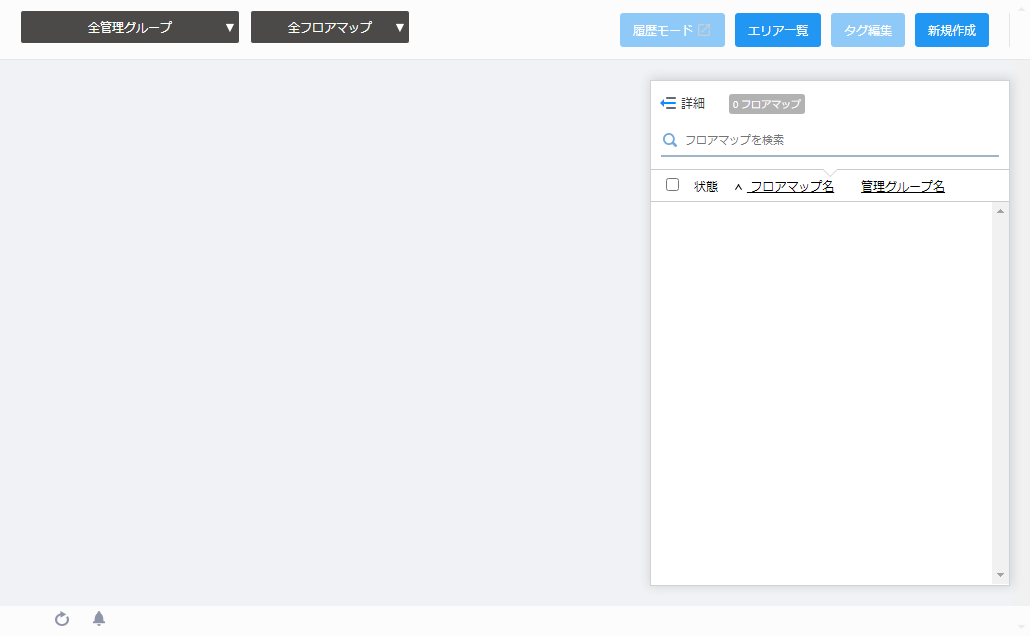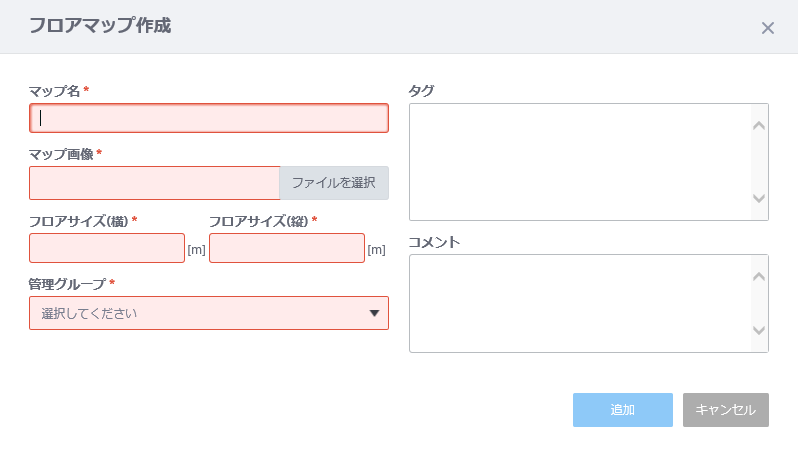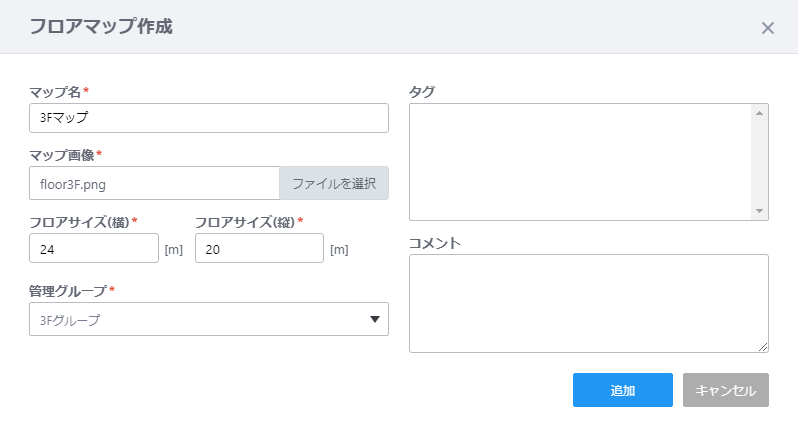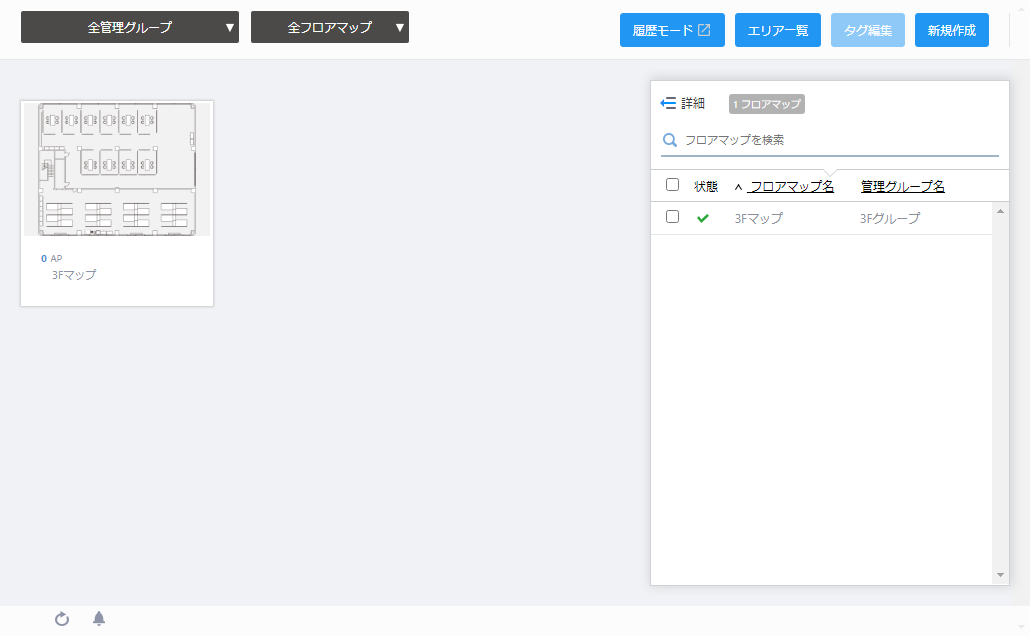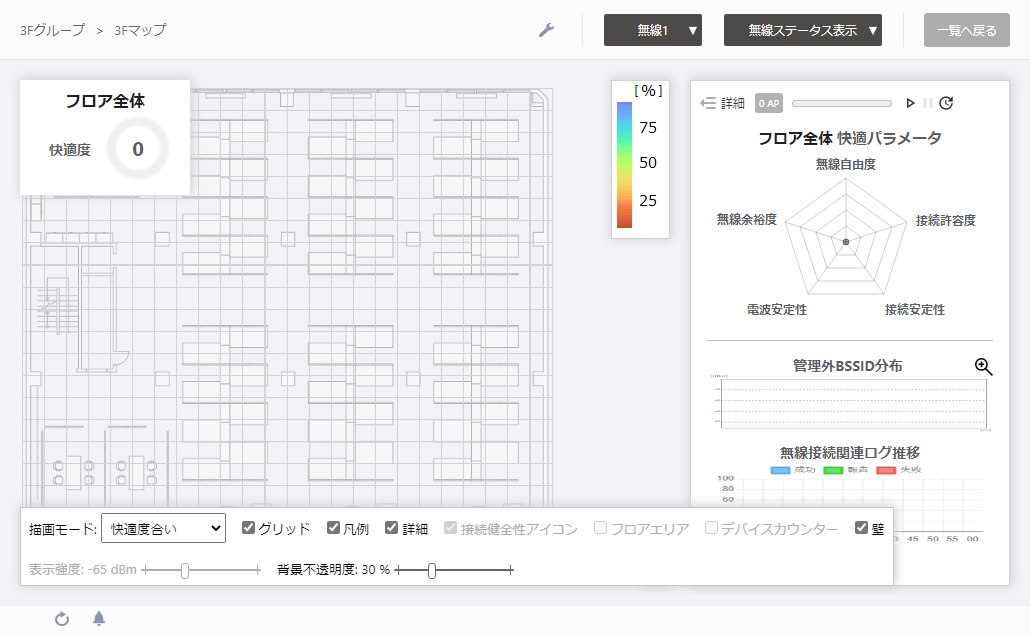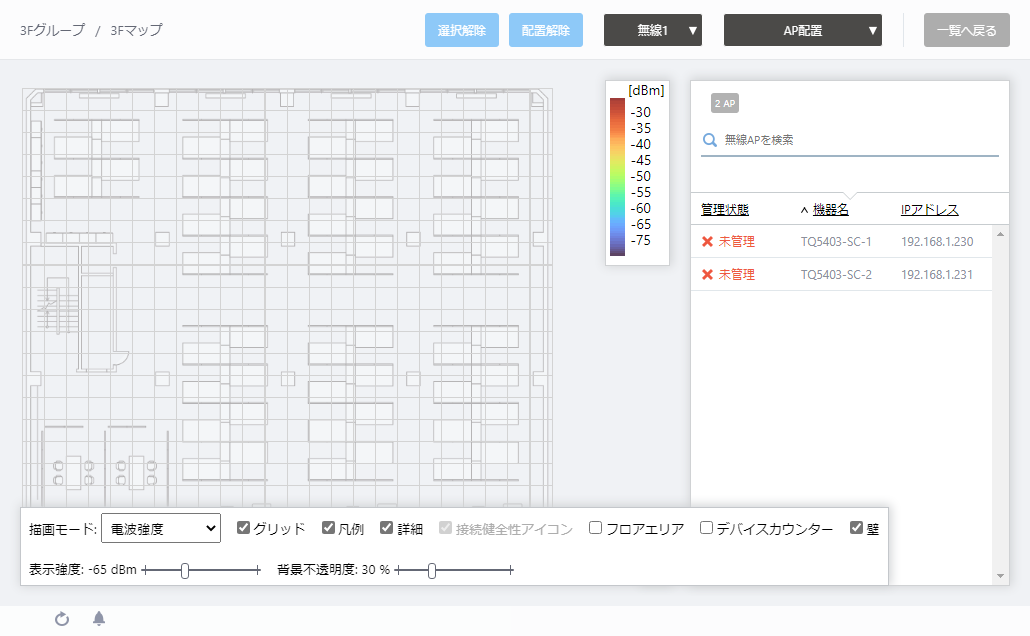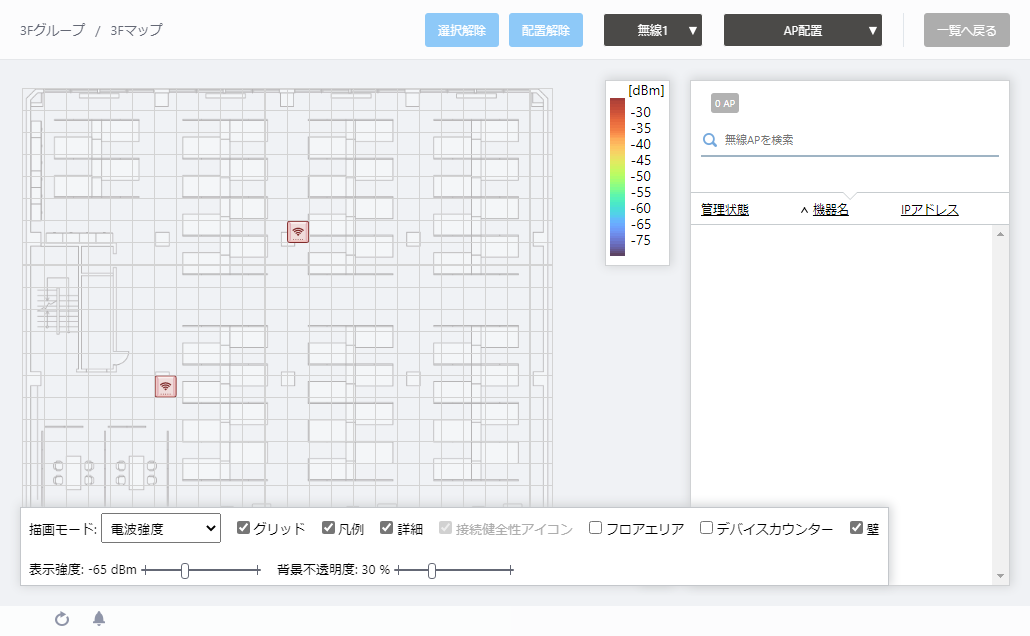クイックツアー / AWC-SCの設定 / フロアマップの作成
次に、無線APの配置を視覚的に管理するため、フロアマップを登録し、無線APをフロアマップ上に配置します。
フロアマップへの登録は、無線APを管理下に追加してから行っても構いませんが、多数の無線APを管理する場合は、SC共通設定にて無線APを選択する際に判別がつきやすくなります。
フロアマップの登録
- AWCプラグインメニューから「無線モニター」→「フロアマップ」をクリックし、「フロアマップ」画面を表示します。
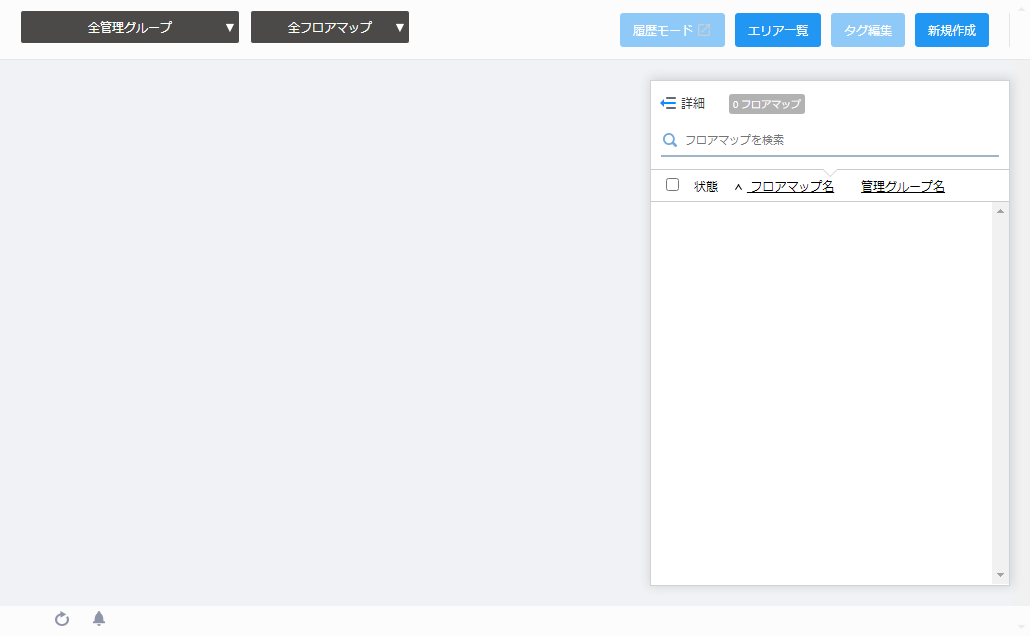
- 3階のフロアマップを作成するため、画面右上の「新規作成」ボタンをクリックします。
「フロアマップ作成」ダイアログが表示されます。
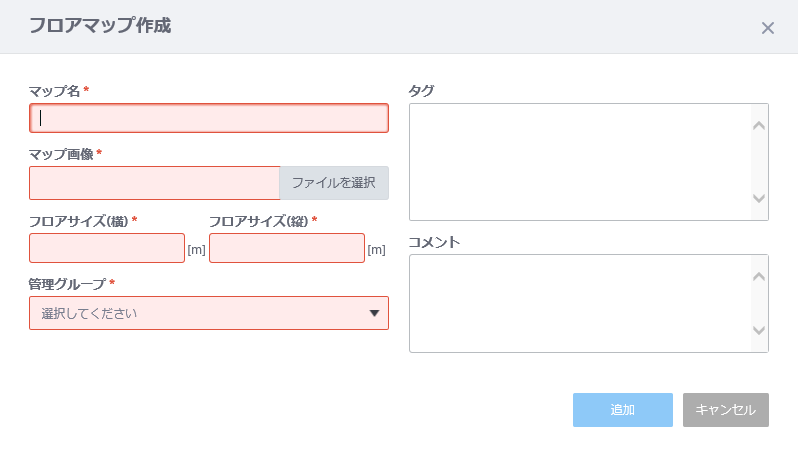
- 「マップ名」に「3Fマップ」を入力します。
- 「マップ画像」の「ファイルを選択」をクリックし、フロアマップに使用する画像を選択します。
マップ画像に余白が付いていると、フロアサイズが正しく計算されません。マップ画像に余白がある場合は、画像編集ツールを使用して、実際に設置するフロア部分のみを切り抜いておくことをお勧めします。
- 「フロアサイズ(横)」、「フロアサイズ(縦)」に、実際の設置場所の大きさをメートル単位で入力します。
縦横のいずれかの値を入力すると、マップ画像の縦横比に基づいてもう一方の値が自動的に決定されます。
フロアサイズは、無線電波のヒートマップ表示に影響します。
ここでは、横24m×縦20mとして、各欄に入力します。
- 「管理グループ」ドロップダウンリストから、「クイックツアー」/「AWC-SCの設定」/「管理グループの作成」にて作成した管理グループ「3Fグループ」を選択します。
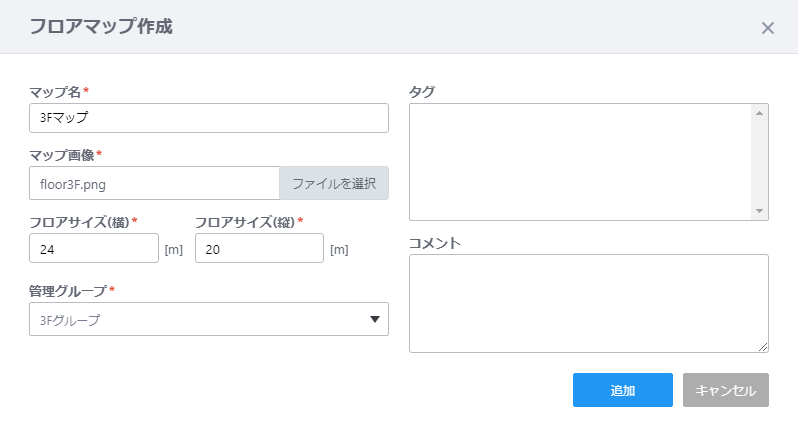
今回は「タグ」「コメント」は空欄のままとし、「追加」ボタンをクリックします。
- 「フロアマップ」画面に、フロアマップ「3Fマップ」が追加されました。
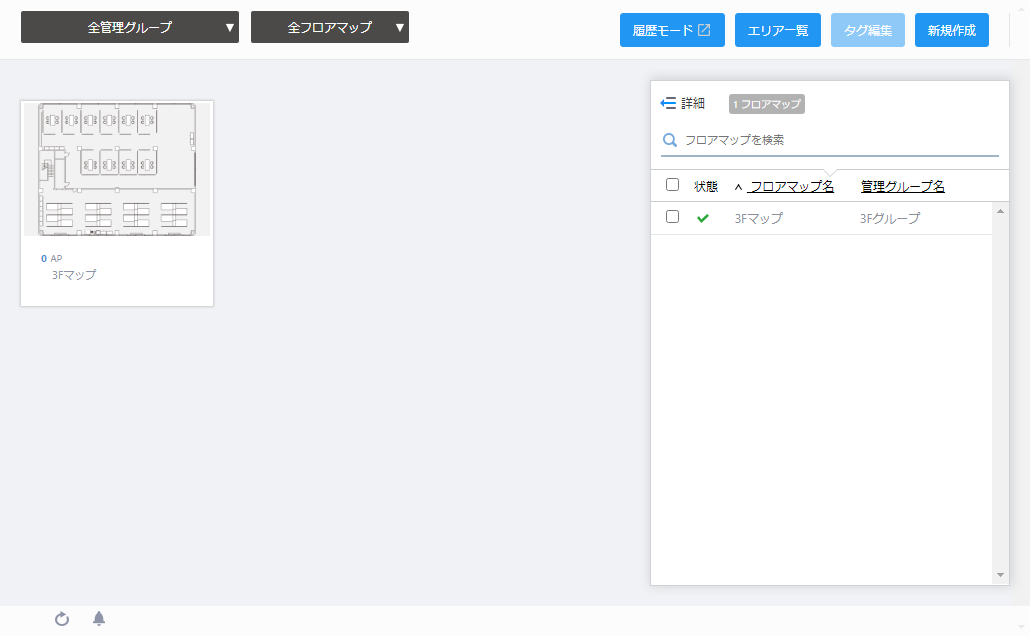
フロアマップへの無線APの配置
フロアマップに、AT-TQ5403を配置します。
- 作成したフロアマップ「3Fマップ」をクリックします。
「3Fマップ」の無線ステータス表示画面が表示されます。
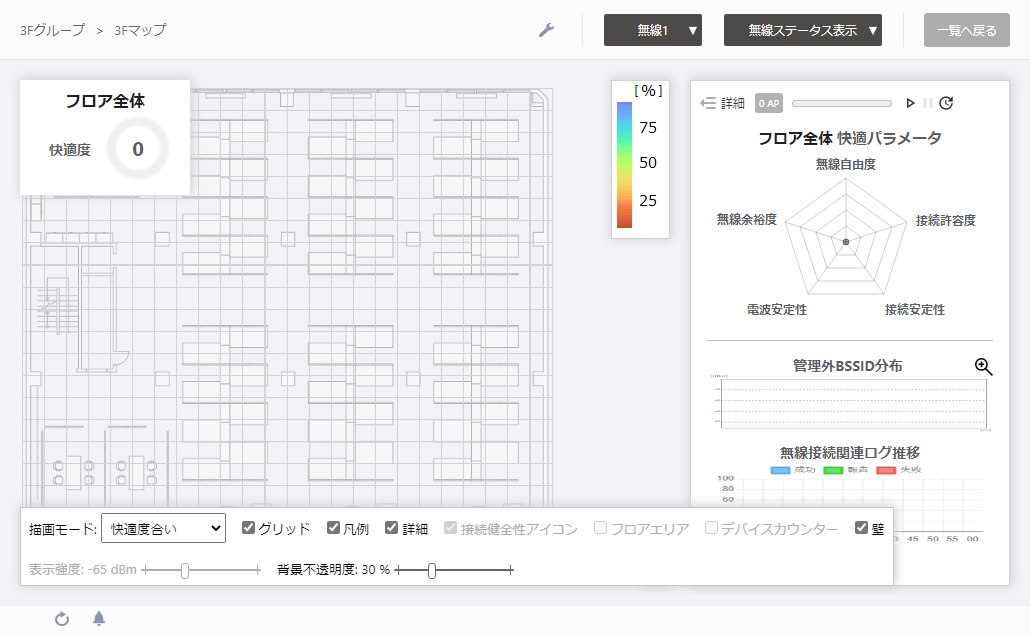
- 画面右上の表示内容ドロップダウンメニュー(「無線ステータス表示 ▼」表示)をクリックし、ドロップダウンメニューから「AP配置」を選択します。
AP配置画面が表示されます。画面右側に同じ管理グループに所属する無線APが一覧表示されます。
この時点ではAP共通設定が適用されていないため、管理状態は未管理と表示されます。
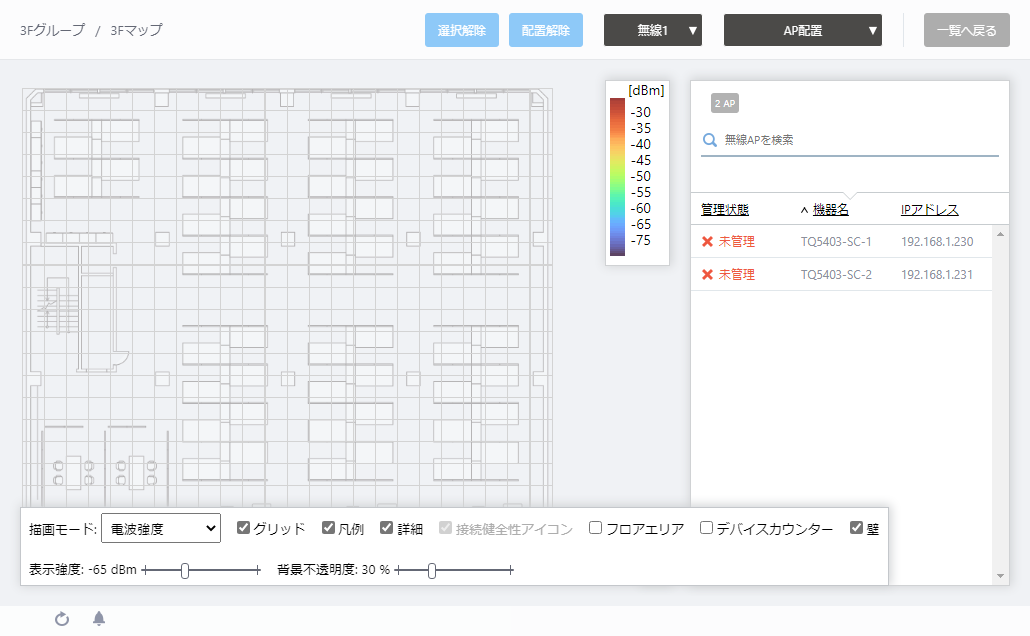
- 無線APの一覧から、TQ5403-SC-1の行をクリックします。
マウスカーソルが無線APアイコンに変化します。
- マップ上のTQ5403-SC-1を配置したい所をクリックし、無線APアイコンを配置します。
無線APアイコンの位置を変更したい場合は、無線APアイコンをクリックしたまま移動したい場所にマウスを動かし、マウスボタンを離します。
- 同様に、無線APの一覧から、TQ5403-SC-2を配置します。
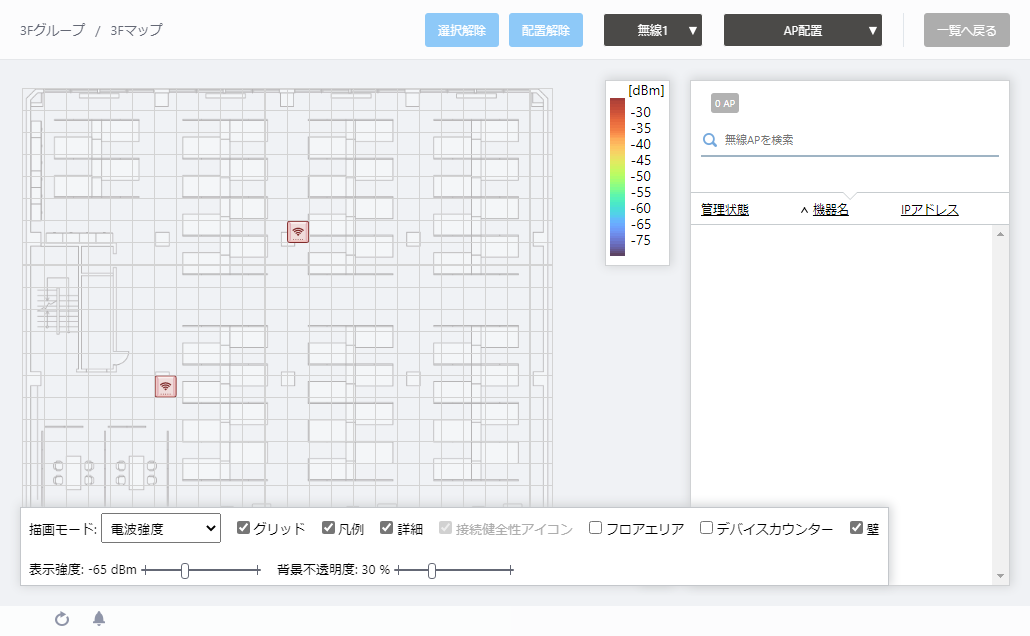
フロアマップへの無線APの配置は以上です。
AWCプラグインメニューから「無線モニター」→「フロアマップ」をクリックし、「フロアマップ」画面を表示すると、フロアマップに2台の無線APが配置されていることが確認できます。